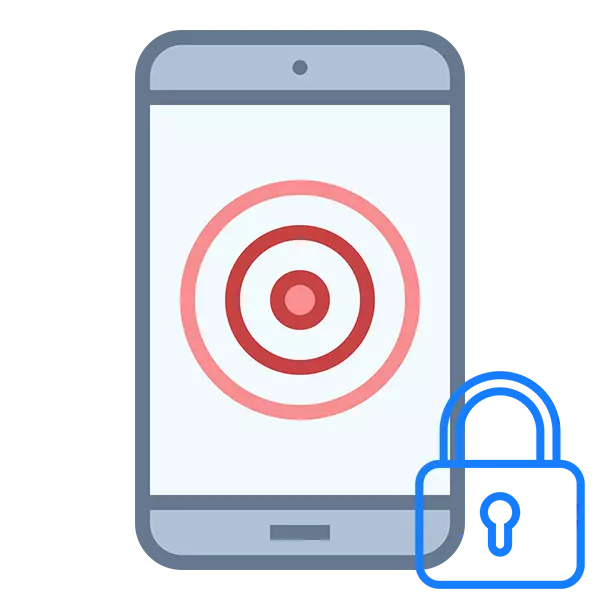
Números e tablets modernos com base no Android, iOS, Windows Mobile têm a capacidade de colocar um bloqueio de estrangeiros. Para desbloquear, será necessário digitar um código PIN, uma chave gráfica, senha ou anexar um dedo para o scanner de impressão (relevante apenas para novos modelos). A opção de desbloqueio é selecionada pelo usuário com antecedência.
Oportunidades de restauração
O fabricante do telefone e do sistema operacional forneceu a capacidade de restaurar a chave / chave gráfica do dispositivo sem perder dados pessoais sobre ele. É verdade, em alguns modelos, o processo de recuperação de acesso é mais complicado do que outros devido a recursos construtivos e / ou de software.Método 1: Usando um link especial na tela de bloqueio
Em certas versões do sistema operacional Android ou sua modificação do fabricante, há um link de texto especial para "restaurar acesso" ou "Esqueceu sua senha / chave gráfica". Este link / botão aparece não em todos os dispositivos, mas se for, ele pode ser usado.
No entanto, é necessário lembrar que para restaurar você precisará de acesso à caixa de e-mail para a qual a conta no Google é registrada (se estamos falando de telefone Android). Esta conta é criada ao registrar, que ocorre durante a primeira inclusão do smartphone. Em seguida, uma conta existente no Google pode ser usada. Este email deve chegar ao fabricante no desbloqueio do dispositivo.
As instruções neste caso ficarão assim:
- Ligue o telefone. Na tela de bloqueio, localize o botão ou link "Acesso a restaurar" (também pode ser chamado de "Esqueceu sua senha").
- O campo será aberto onde você precisar inserir o endereço de e-mail para o qual você adicionou anteriormente a conta no Google Play Market. Às vezes, além do endereço de e-mail, o telefone pode solicitar uma resposta a qualquer pergunta de teste que você digitou quando a primeira é ligada. Em certos casos, a resposta é suficiente para desbloquear o smartphone, mas é uma exceção.
- Uma instrução chegará ao e-mail especificado para restaurar mais acesso. Use-o. Ela pode vir a poucos minutos depois e algumas horas (às vezes até um dia).
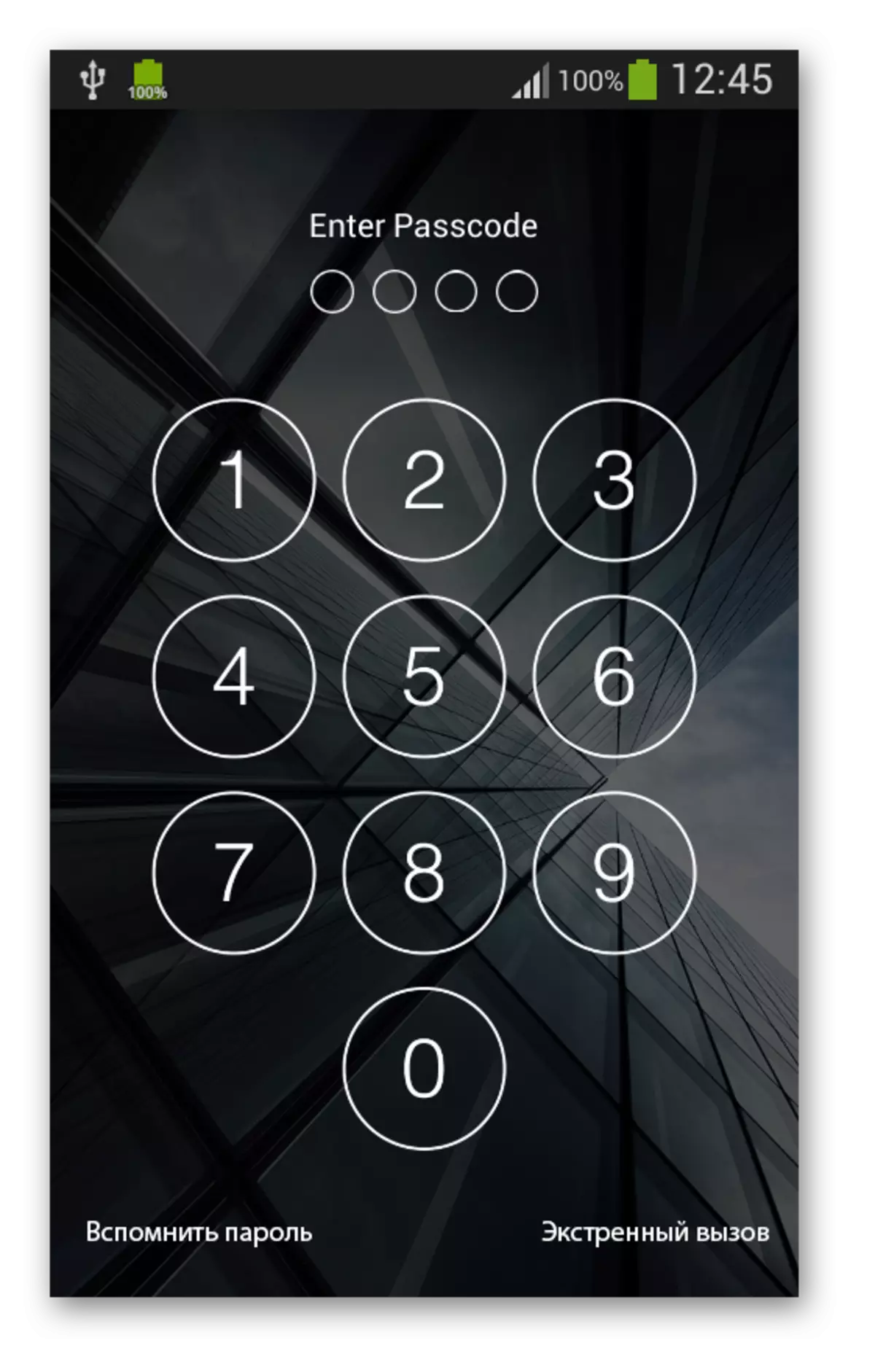
Método 2: Apelo ao suporte técnico do fabricante
Esse método é algo semelhante ao anterior, mas ao contrário, você pode usar outro e-mail para se comunicar com suporte técnico. Este método é aplicável e nos casos em que você não aparece um botão / link especial na tela de bloqueio do dispositivo, que é necessário para restaurar o acesso.
As instruções de suporte técnico são as seguintes (revisadas pelo exemplo do fabricante da Samsung):
- Vá para o site oficial do seu fabricante.
- Preste atenção à guia de suporte. No caso do site da Samsung, é no topo da tela. No local de outros fabricantes, pode estar no andar de baixo.
- No site da Samsung, se você clicar no cursor "Suporte", então será exibido um menu adicional. Para se comunicar com suporte técnico, você precisa escolher "Solution Search" ou "Contatos". É mais fácil trabalhar com a primeira opção.
- Você terá uma página onde haverá duas guias - "Informações do produto" e "Comunicação com suporte técnico". Por padrão, o primeiro está aberto e você precisa escolher o segundo.
- Agora é necessário escolher uma opção de comunicação com suporte técnico. Mais rápido chamará os números propostos, mas se você não tiver um telefone do qual você pode fazer uma chamada, use maneiras alternativas. Recomenda-se selecionar imediatamente a opção "E-mail", já que na versão "chat" com você provavelmente entrará em contato com o bot e solicitará uma caixa eletrônica para enviar instruções.
- Se você escolheu a opção "E-mail", você transferirá para uma nova página em que precisa especificar o tipo de pergunta. No caso em consideração, a "questão técnica".
- Na forma de comunicação, certifique-se de preencher todos os campos marcados com uma estrela vermelha. É aconselhável fornecer tanta informação quanto possível, então campos adicionais também seriam bem cheios. Na mensagem de suporte técnico, tanto quanto possível, descreva a situação.
- Espere uma resposta. Normalmente, você dirigirá imediatamente instruções ou recomendações para acesso ao acesso, mas às vezes eles podem fazer qualquer pergunta esclarecida.
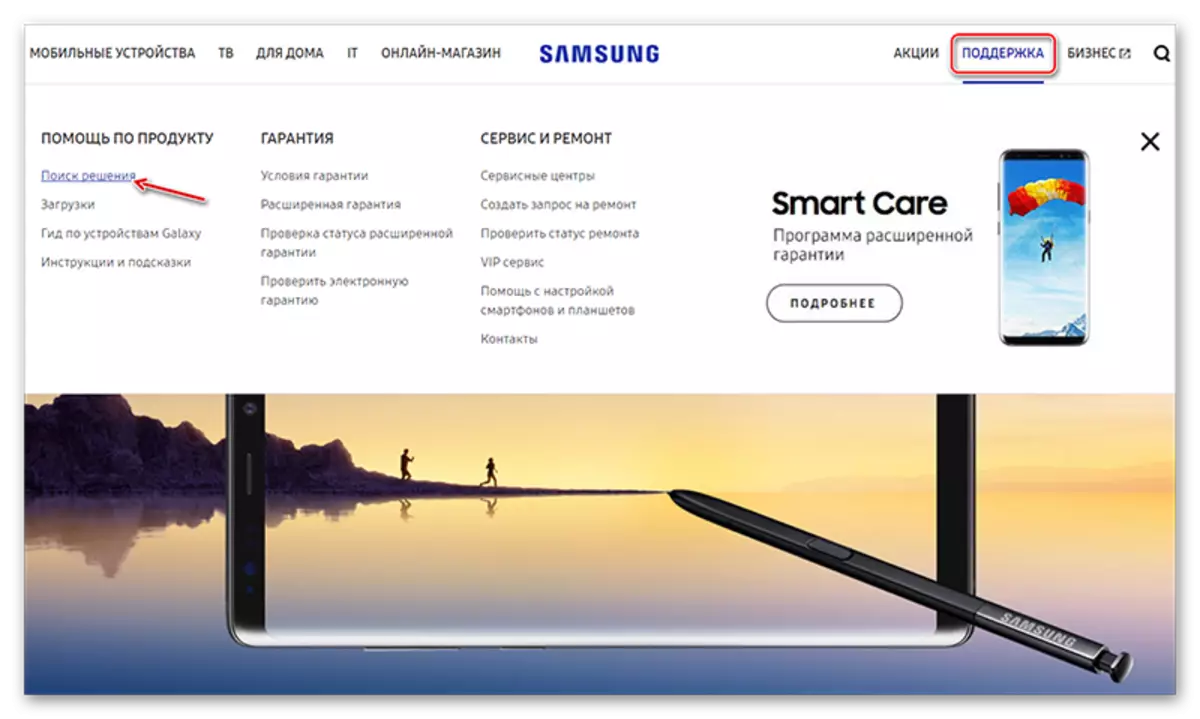
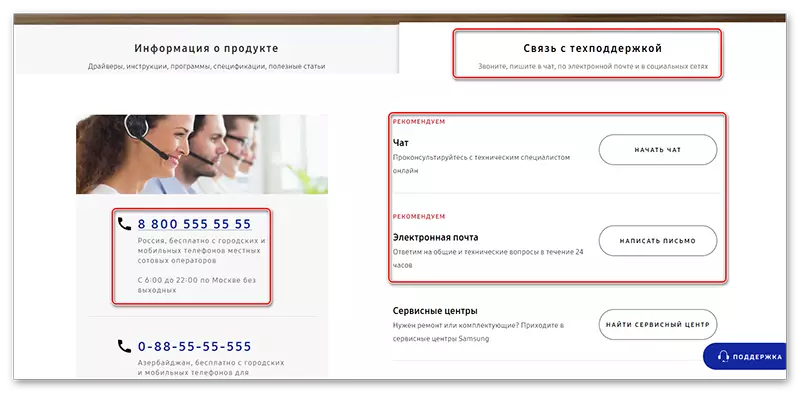


Método 3: Utilizando Utilidades Especiais
Nesse caso, você precisará de um computador e um adaptador USB para um telefone, que geralmente vai completo com um carregador. Além disso, este método é adequado para quase todos os smartphones com exceções raras.
A instrução será considerada no exemplo da execução do ADB:
- Baixe e instale o utilitário. O processo é padrão e consiste apenas em pressionar os botões "Next" e "Finish".
- Toda a ação será feita na "linha de comando", no entanto para comandos de trabalho, você precisa instalar o ADB Executar. Para fazer isso, use uma combinação Win + R e insira a janela CMD que aparece.
- Agora digite os seguintes comandos no formulário em que é apresentado aqui (observando todos os recuos e parágrafos):
Shell adb.
Pressione Enter.
cd /data/data/com.android.providers.setting/databases.
Pressione Enter.
Sqlite3 settings.db.
Pressione Enter.
Atualizar o valor do sistema do sistema = 0 onde nome = 'lock_pattern_autolock';
Pressione Enter.
Atualizar o valor do sistema = 0 onde nome = 'lockscreen.lockedoutPermanent';
Pressione Enter.
.Sair.
Pressione Enter.
- Reinicie o telefone. Quando você ativar, uma janela especial aparecerá, onde você precisa inserir uma nova senha, que será usada posteriormente.
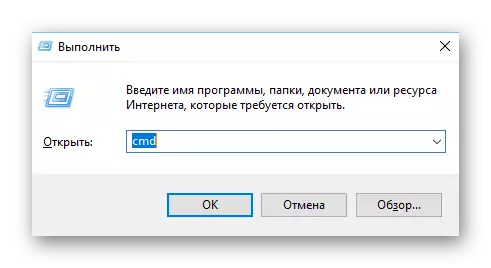
Método 4: Excluir configurações personalizadas
Este método é universal e é adequado para todos os modelos de telefones e tablets (trabalhando no Android). No entanto, há uma desvantagem significativa - ao redefinir as configurações para a fábrica em 90% dos casos, todos os seus dados pessoais no telefone são removidos, então a maneira como é melhor usar apenas nos casos mais extremos. A maioria dos dados não está sujeita a restauração, outra parte que você tem que restaurar o tempo suficiente.
Instruções passo a passo para a maioria dos dispositivos se parece com isso:
- Desativar o telefone / tablet (alguns modelos podem pular esta etapa).
- Agora, mantenha simultaneamente o botão de energia e aumente / diminua o volume. Na documentação do dispositivo, deve ser escrito em detalhes O que exatamente o botão deve ser pressionado, mas na maioria das vezes é o botão Adicionar por volume.
- Mantê-los até que o dispositivo ganhe e você não verá o logotipo do Android ou o fabricante do dispositivo na tela.
- Um menu é carregado, semelhante ao BIOS em computadores pessoais. O controle é realizado usando o nível de volume ou o botão para baixo ou para baixo e os botões Ativar (responsável por selecionar / confirmar a ação). Encontre e selecione o nome "Limpe os dados / reset de fábrica". Em diferentes modelos e versões do sistema operacional, o nome pode mudar ligeiramente, mas o significado permanecerá o mesmo.
- Agora selecione "Sim - Exclua todos os dados do usuário".
- Você será transferido para o menu principal, onde você precisa selecionar o item "Reboot System agora". O dispositivo será reiniciado, todos os seus dados serão excluídos, mas com eles, a senha será removida.
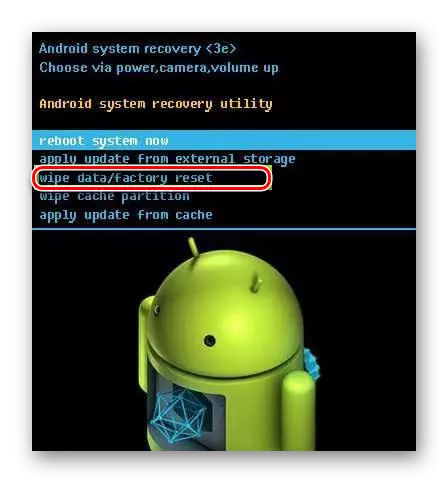
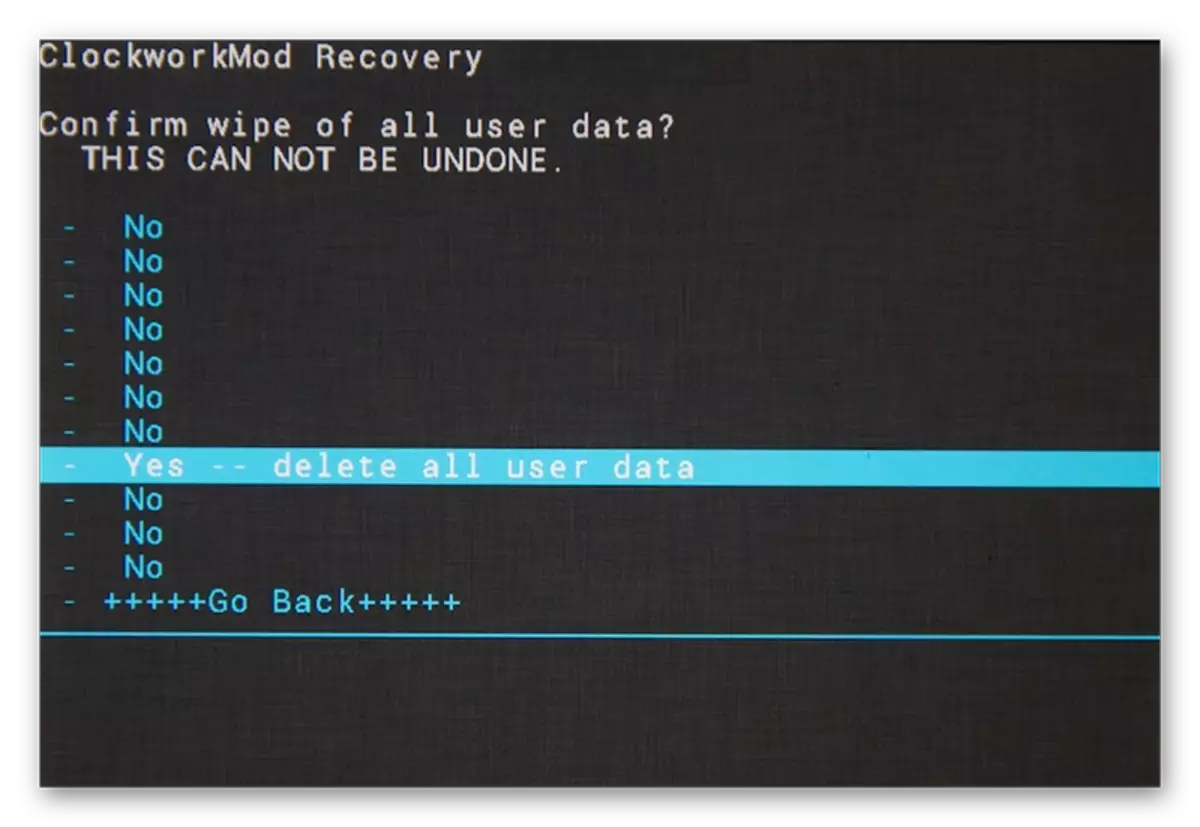
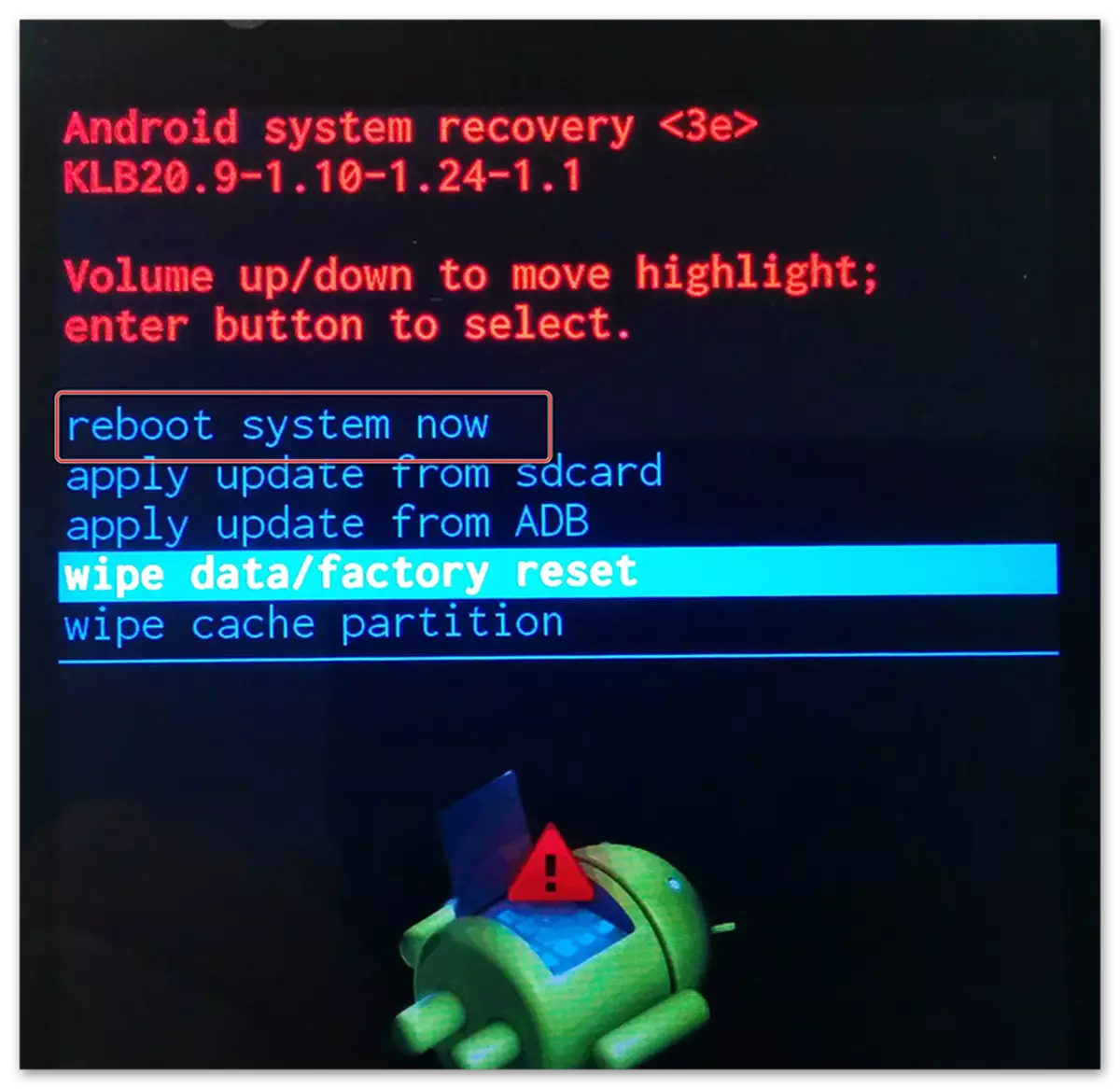
Exclua uma senha que esteja no telefone, muito bem com o seu próprio. No entanto, se você não tiver certeza de que pode lidar com esta tarefa sem danificar os dados que estão no dispositivo, é melhor entrar em contato com um centro de serviços especializado para ajudar onde você redefinirá a senha por uma pequena taxa, sem danificar qualquer coisa o telefone.
